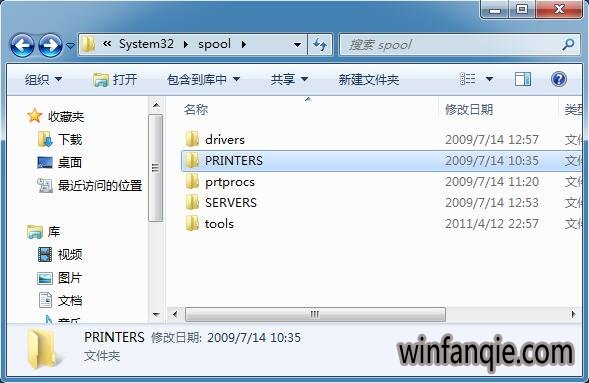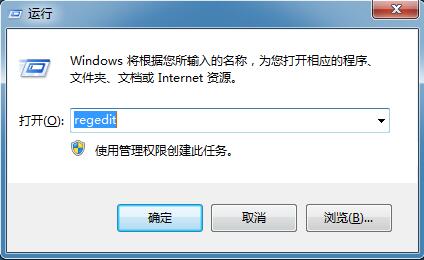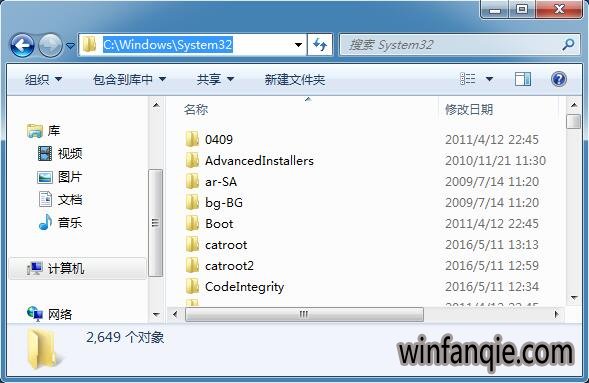win10系统不能启动print splooer服务怎么办?
发布时间:2018-11-27 14:28
作者:番茄花园官网
来源:www.winfanqie.com
部分用户说win10系统电脑在打印资料时,发现不能打印,检查一下,发现是系统打印服务没有启动,在任务进程中找不到spoolsv进程。在运行窗口输入services.msc,打开服务窗口,却怎么也找不到print splooer服务,居然不能启动print splooer服务,这是怎么回事呢?可能是spoolsv.exe文件损坏。下面深度技术系统小编给大家分享win10系统不能启动print splooer服务的原因及解决方法。
1、找到spoolsv.exe文件是在C:\windows\system32 文件夹中,既然有问题,那就把spoolsv.exe并删除,同时C:\windows\system32\spool\pRinTERs 目录下所有的文件;
2、接下来,点击开始--运行--输入"regedit"按回车,打开注册表编辑器,在“编辑”中选择“查找”找到并删除所有spoolsv文件;
3、最后下载一个spoolsv.exe文件,替换原来spoolsv.exe,由于之前已经删除spoolsv.exe文件,只需要下载的spoolsv.exe存放在C:/windows/system32/目录下就可以了;
4、再次进入服务窗口中启动print splooer服务,这个时候print splooer服务就可以启动了,同时将print splooer 服务启动类型设置为自动。方便下次打印时不用再次手动启动该服务。

以上win10系统不能启动print splooer服务的原因及解决方法,启动print splooer服务后,打印机也恢复正常了。
关于win10系统不能启动print splooer服务怎么办?的解决方法就跟大家介绍到这边了,遇到这样问题的用户们可以参照上面的方法步骤来解决吧。好了,如果大家还想了解更多的资讯,那就赶紧点击深度技术吧。